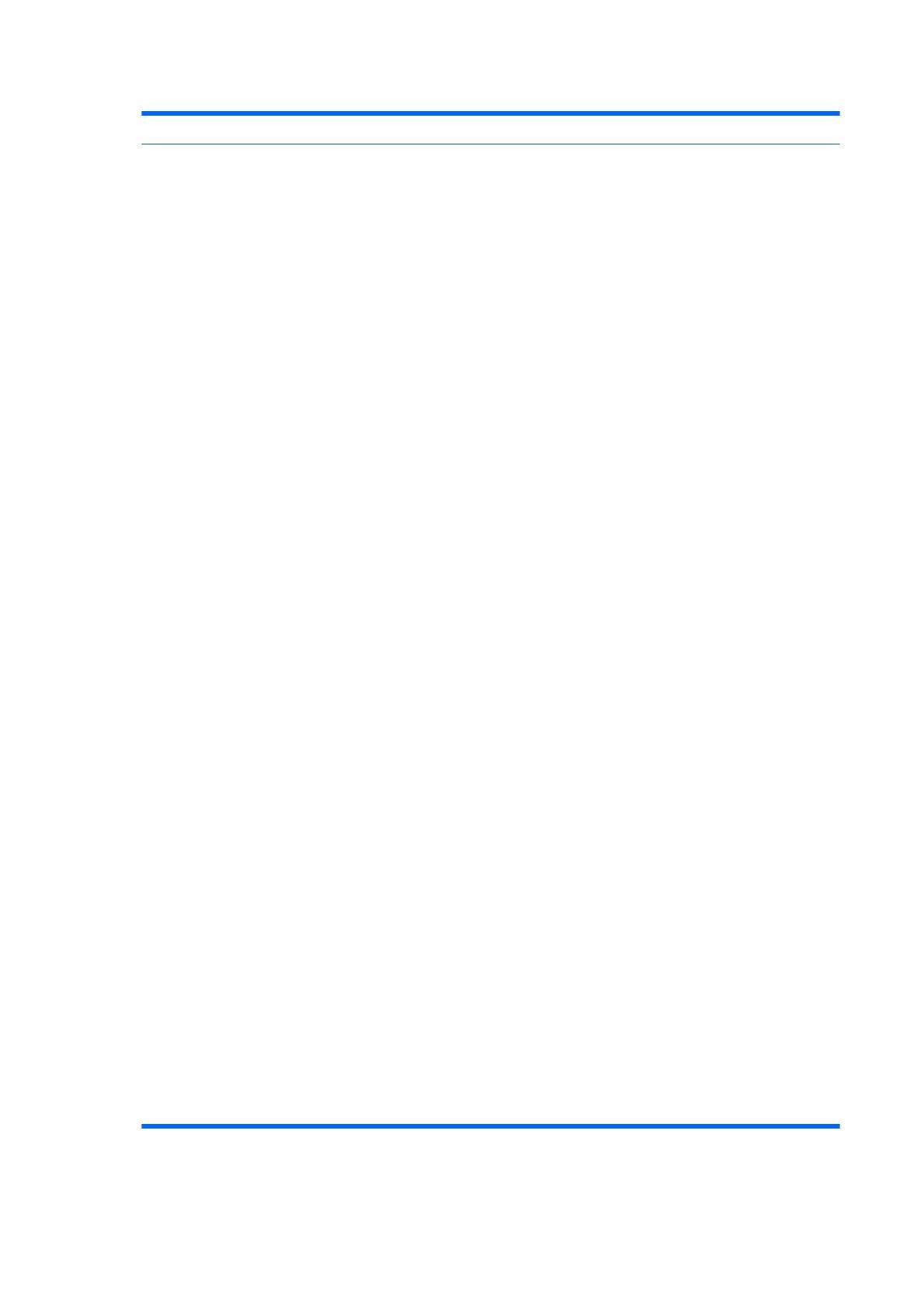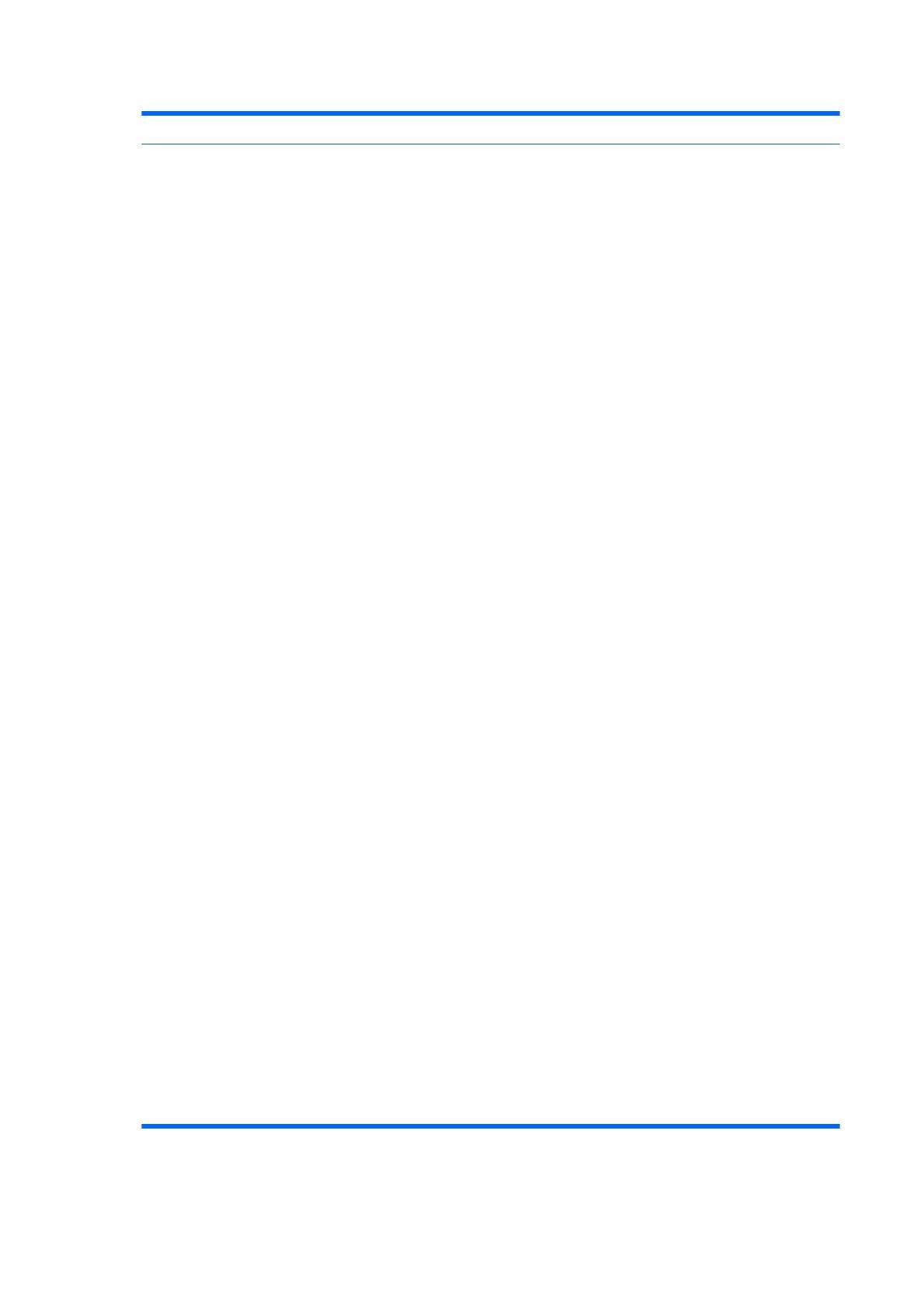
Tabulka 6 Nástroj Computer Setup – Advanced (Další nastavení; pro pokročilé uživatele)
Možnost Nabídka
Power-On Options
(Možnosti spuštění)
Umožňuje nastavit tyto možnosti:
●
POST mode (Režim testu POST) – QuickBoot, FullBoot nebo FullBoot v intervalu 1 až 30 dnů.
●
POST messages (enable/disable) (Zprávy testu POST (povolit či zakázat)).
●
MEBx Setup Prompt (Výzva nástroje MEBx Setup) (skryta/zobrazena). Povolíte-li tuto funkci,
zobrazí se během testu POST zpráva CTRL+P = MEBx. V případě, že tuto funkci zakážete,
daná zpráva se nezobrazí. Stisknutí kombinace kláves Ctrl+P však přesto spustí nástroj ME
BIOS Extension Setup Utility, který se používá ke konfiguraci nastavení správy.
●
F9 prompt (Výzva ke stisknutí klávesy F9) (skryta/zobrazena). Povolíte-li tuto funkci, zobrazí
se během testu POST zpráva F9 = Boot Menu (F9 = Spouštěcí nabídka). V případě, že tuto
funkci zakážete, daná zpráva se nezobrazí. Přesto se však po stisknutí klávesy F9 zobrazí
nabídka Boot Order (Pořadí spouštění). Další informace najdete v části Storage (Ukládání
dat) > Boot Order (Pořadí spouštění).
●
F10 prompt (Výzva ke stisknutí klávesy F10) (skryta/zobrazena). Povolíte-li tuto funkci, zobrazí
se během testu POST zpráva F10 = Setup (F10 = Nastavení). V případě, že tuto funkci
zakážete, daná zpráva se nezobrazí. Přesto se však po stisknutí klávesy F10 zobrazí
obrazovka nástroje Setup.
●
F11 prompt (Výzva ke stisknutí klávesy F11) (skryta/zobrazena). Povolíte-li tuto funkci, zobrazí
se b
ěhem testu POST zpráva F11 = Recovery (F11 = Obnova). V případě, že tuto funkci
zakážete, daná zpráva se nezobrazí. I když stisknete klávesu F11, dojde k pokusu o zavedení
systému z oddílu HP Backup and Recovery. Více informací najdete v části Factory Recovery
Boot Support (Podpora zavádění pro obnovu výchozího stavu).
●
F12 prompt (Výzva ke stisknutí klávesy F12) (skryta/zobrazena). Povolíte-li tuto funkci, zobrazí
se během testu POST zpráva F12 = Network (F12 = Síť). V případě, že tuto funkci zakážete,
daná zpráva se nezobrazí. Přesto však po stisknutí klávesy F12 dojde k pokusu o zavedení
systému ze sítě.
●
Factory Recovery Boot Support (Podpora zavádění pro obnovu výchozího stavu) (povolit/
zakázat). Pokud povolíte tuto funkci, během testu POST se na systémech s nainstalovaným
softwarem HP Backup and Recovery a v konfiguraci s oddílem pro obnovu na zaváděcím
pevném disku zobrazí další výzva, F11 = Recovery (F11 = Obnova). Po stisknutí klávesy
F11 dojde k pokusu o zavedení systému z oddílu pro obnovu a spuštění nástroje HP Backup
and Recovery. Výzvu F11 = Recovery (F11 = Obnova) lze skrýt pomocí možnosti F11 prompt
(Výzva ke stisknutí klávesy F11) (skryta/zobrazena) – viz výše.
●
Option ROM prompt (Výzva před zavedením volitelné paměti ROM) (povolit/zakázat). Pokud
tuto funkci povolíte, zobrazí systém před zavedením volitelných pamětí ROM zprávu. (Tato
funkce je podporována pouze u některých modelů.)
●
WOL After Power Loss (Aktivace ze sítě po přerušení napájení) (povolit/zakázat). Povolíte-li
tuto možnost, systém se po přerušení napájení ihned znovu zapne, aby mohl aktivovat funkci
Wake On LAN (WOL – aktivace ze sítě).
●
Remote wakeup boot source (remote server/local hard drive) (Zdroj spouště
ní pro funkci
vzdáleného spuštění (vzdálený server nebo místní pevný disk)).
●
After Power Loss (off/on/previous state) (Po přerušení napájení (zapnout/vypnout/předchozí
stav)): Pokud tuto možnost aktivujete:
◦
Off – znamená, že počítač zůstane po obnovení napájení vypnutý.
◦
On – znamená, že se počítač po obnovení napájení ihned zapne.
◦
On – umožňuje zapnout napájení počítače vypínačem na prodlužovací šňůře, pokud je
k takové počítač připojen.
◦
Previous state – znamená, že se počítač po obnovení napájení ihned zapne, pokud byl
při přerušení napájení zapnut.
10 Program Computer Setup (F10) CSWW